いつからかは記憶が無いが、気づくと標準装備のSDカードリーダーが正常動作しなくなってしまっていたため解決方法を模索したが、解決方法について全く同じ記事が無かったためメモ。
前回も記事を書いたが、結局再発して解決せず。
やっと解決したっぽいので一応まとめる。
↓前回の記事
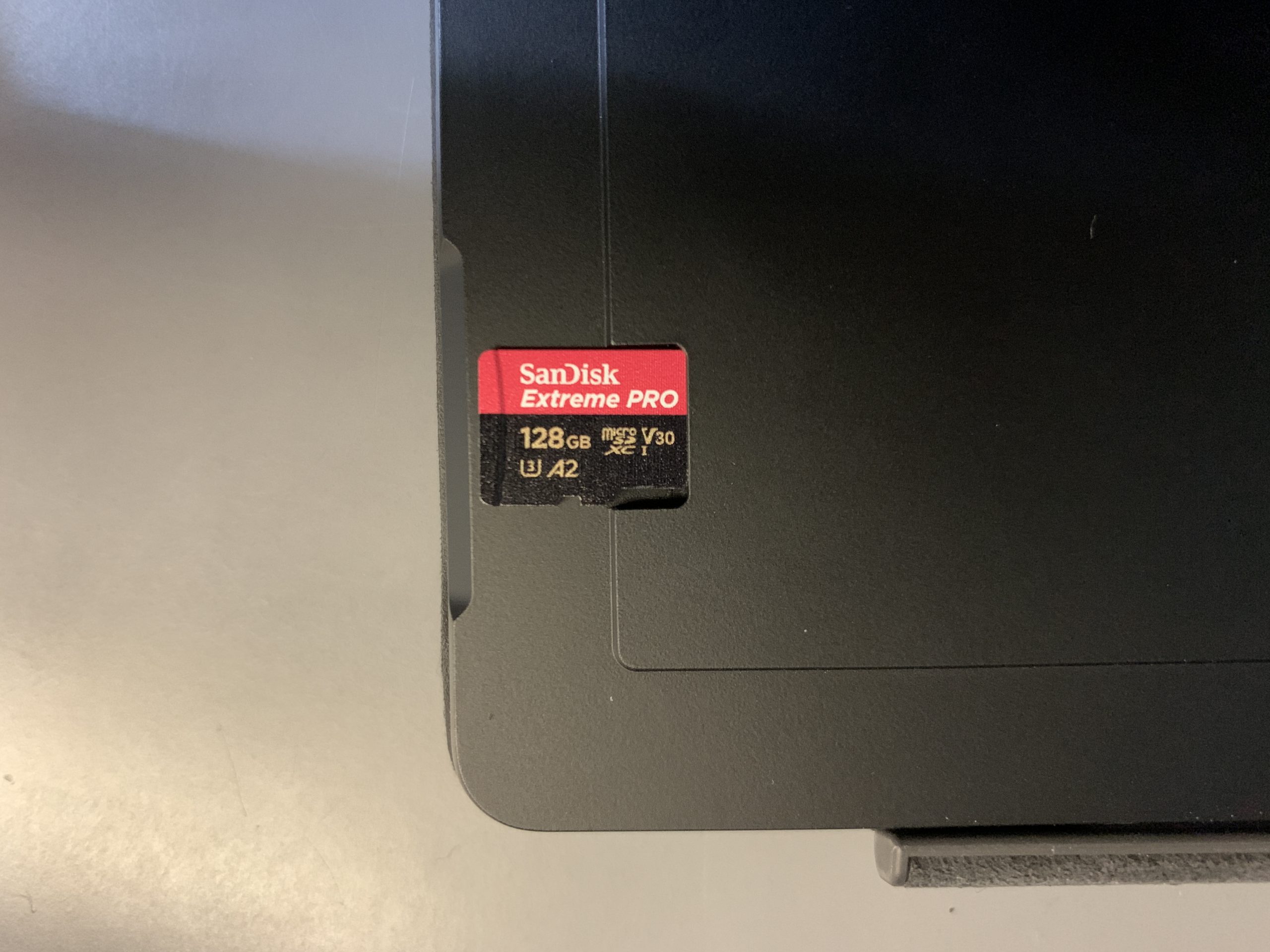
【Windows 10】Surface Pro 6がSDカードを認識しない問題の解決方法について
↓の記事が一番新しいです。これから読む方はこちらの解決方法をまず見て下さい!いつからかは記憶が無いが、気づくと標準装備のSDカードリーダーが正常動作しなくなってしまっていたため解決方法を模索したが、解決方法について全く同じ記事が無かったため...
※ドライブ文字を操作するため自己責任で
今回使用したSDカードは安心と信頼のこちら↓へたなSDはそれ自体に不具合がある可能性があるのである程度名の知れたモノを買った方が良いです。
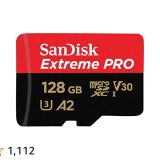
Highspirit microSDXC 128GB SanDisk サンディスク Extreme PRO UHS-1 U3 V30 4K Ultra HD A2対応 SDアダプター付 [並行輸入品]
メーカー サンディスク 種類 microSDXC UHS-I カード 容量128GB U3 V30 4K Ultra HD、アプリケーションパフォーマンス A2 対応、より速くアプリを起動する。 データ転送専用SDアダプター付き、海外パッケージ品、 国内でのサポートはありません。メーカー サンディスク 種類 micro...
目次
環境
デバイス: Surface pro 6
OS: Windows 10(19042.867)
症状
SD(XC)カードを指す
↓
認識音
↓
エクスプローラ見ても何も表示されず(SD to USB変換リーダ使用すれば表示される)
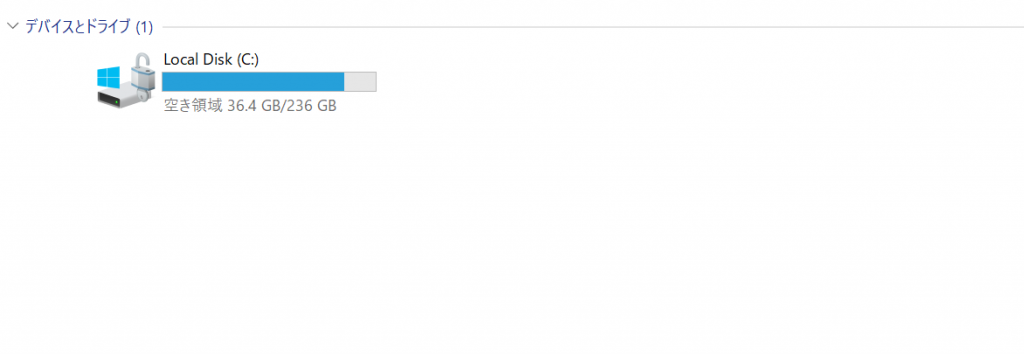

解決策
結論
『ディスクの管理』から確認するとSD自体は確実に認識されていた。
ドライブ文字がなぜか認識時に割り当てられず、アクセスする術がない状態だったためドライブ文字を割り当てた。(なぜこんなことに?)
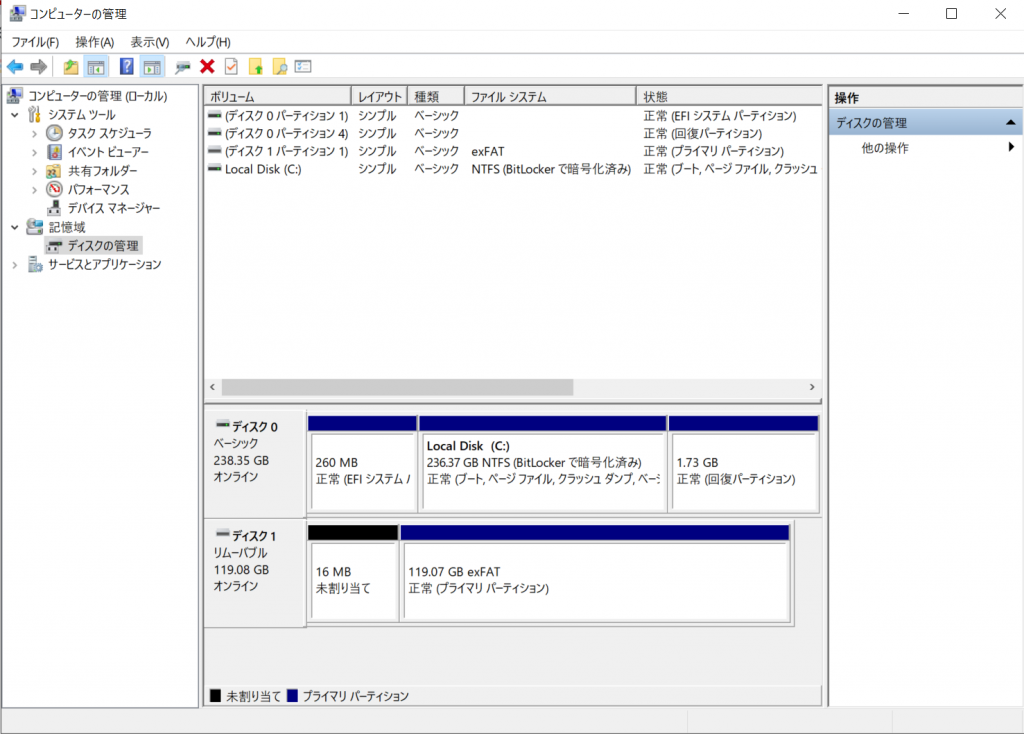
手順
『ディスクの管理』を開く
左下の『Windowsボタン』を右クリック
『ディスクの管理』を開く
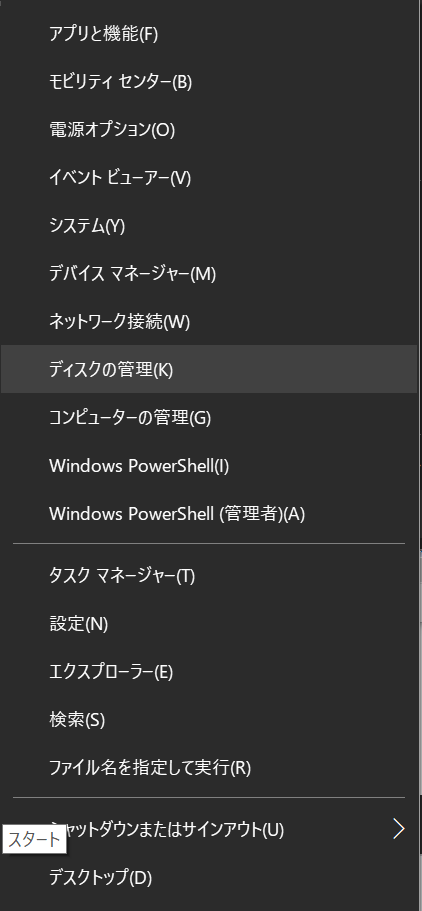
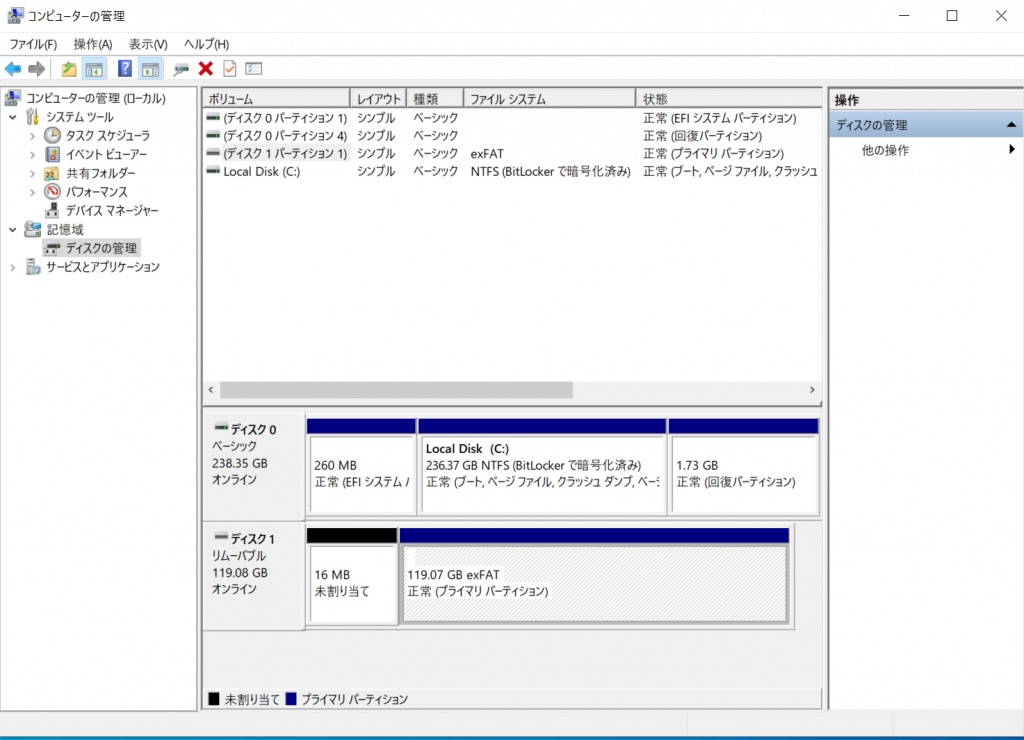
ディスク1(SDXCカード)にドライブ文字が割り当てられておらず、アクセスできないことがわかる。
ドライブ文字を割り当てる
領域を選択し、右クリック。『ドライブ文字とパスの変更』
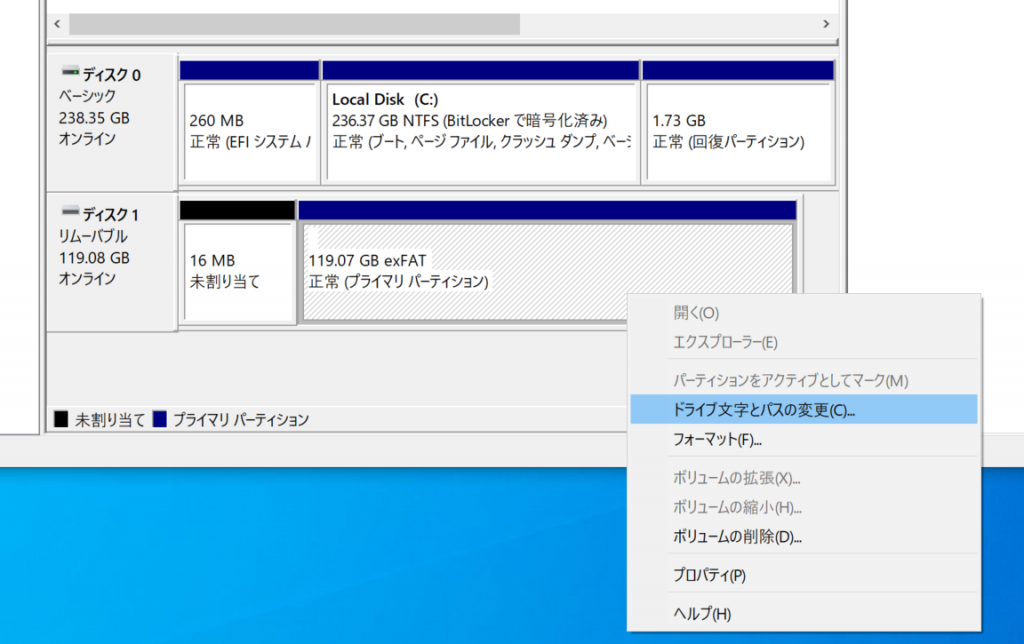
『追加』
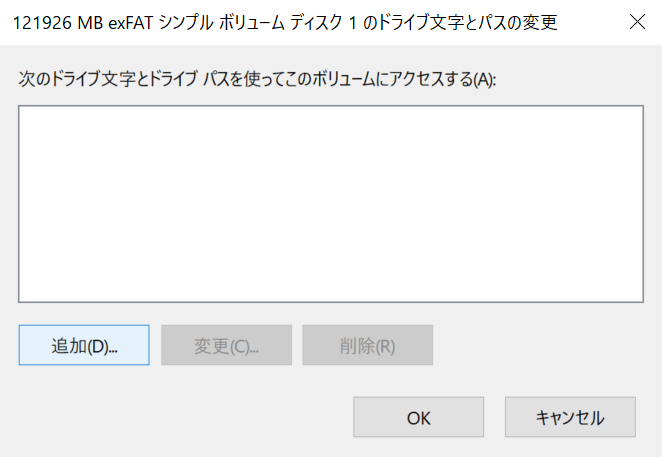
適当なドライブ文字を割り当てて『OK』。
私はDドライブを他に接続する予定も無いためDとしました。
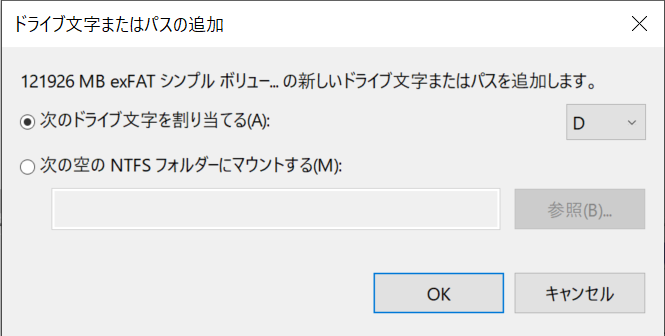
割り当てが正常に行われている状態。
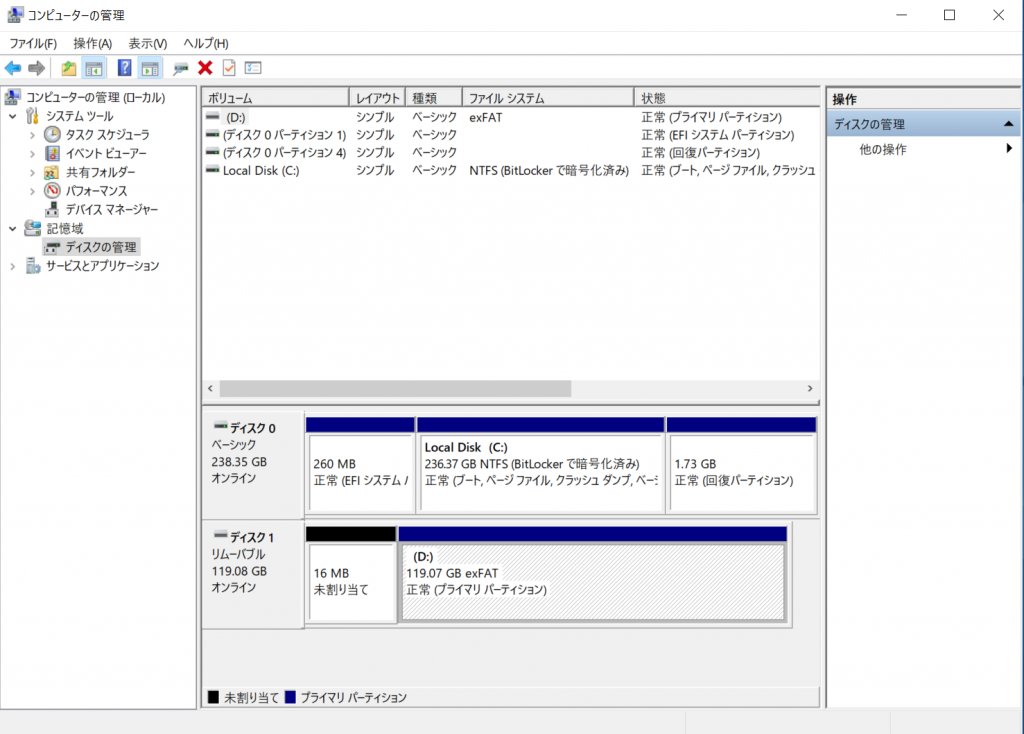
この状態であればエクスプローラからも正常にアクセスできます。

なぜこうなってしまったのかは謎です。。
以上。

コメント